PowerPoint演示文稿不同格式的输出及技巧
1、第一种输出格式:将PowerPoint演示文稿另存为模板文件。执行【文件】菜单,切换到【另存为】对话框,设置保存类型为【PowerPoint模板】,如下图所示;设置完毕后,点击【保存】按钮即可,如下图所示。

2、保存完毕后,打开文件保存的位置,即可查看到保存为模板的演示文稿,如下图所示。

3、第二种输出格式:将PowerPoint演示文稿创建为PDF文档。将PPT演示文稿发布为PDF文档,可以共享文件或者使用专业打印机打印文件,不需要任何其他软件或加载项。执行【文件】"【保存并发送】"【创建PDF/XPS文档】命令,如下图一、二所示;设置完毕后,点击【保存】按钮即可。


4、弹出【正在发布】对话框,显示发布进度,如下图一所示。演示文稿另外为PDF格式后,将自动在PDF阅读器中打开,如下图二所示。
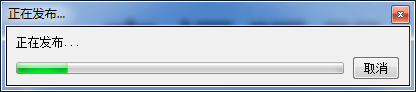
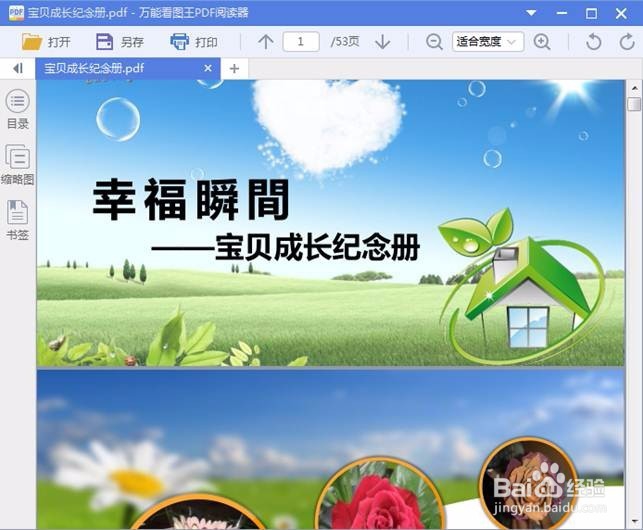
5、第三种输出格式:将PowerPoint演示文稿另存为视频。将PPT演示文稿另存为视频,既易于分发(通过光盘、Web或电子邮件分发),又便于播放。执行【文件】"【保存并发送】"【创建视频】命令,如下图所示;在右侧区域对导出选项进行设置(以下操作保持默认选择),最后点击【创建视频】按钮。
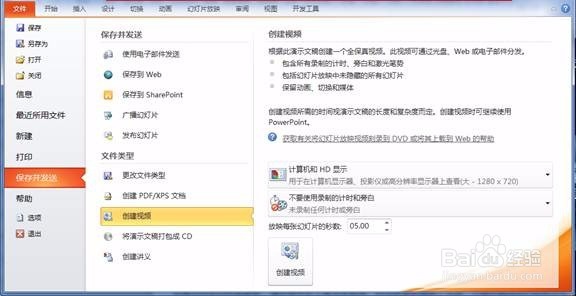
6、弹出【另存为】对话框,将演示文稿保存指定相应的路径,点击【保存】按钮,如下图所示。

7、在导出过程中,PowerPoint文档窗口底部的状态栏会显示导出进度,如下图所示。保存完毕后,打开保存视频的文件夹,双击视频文件,即可观看导出的视频文件。

声明:本网站引用、摘录或转载内容仅供网站访问者交流或参考,不代表本站立场,如存在版权或非法内容,请联系站长删除,联系邮箱:site.kefu@qq.com。
阅读量:51
阅读量:170
阅读量:138
阅读量:106
阅读量:125